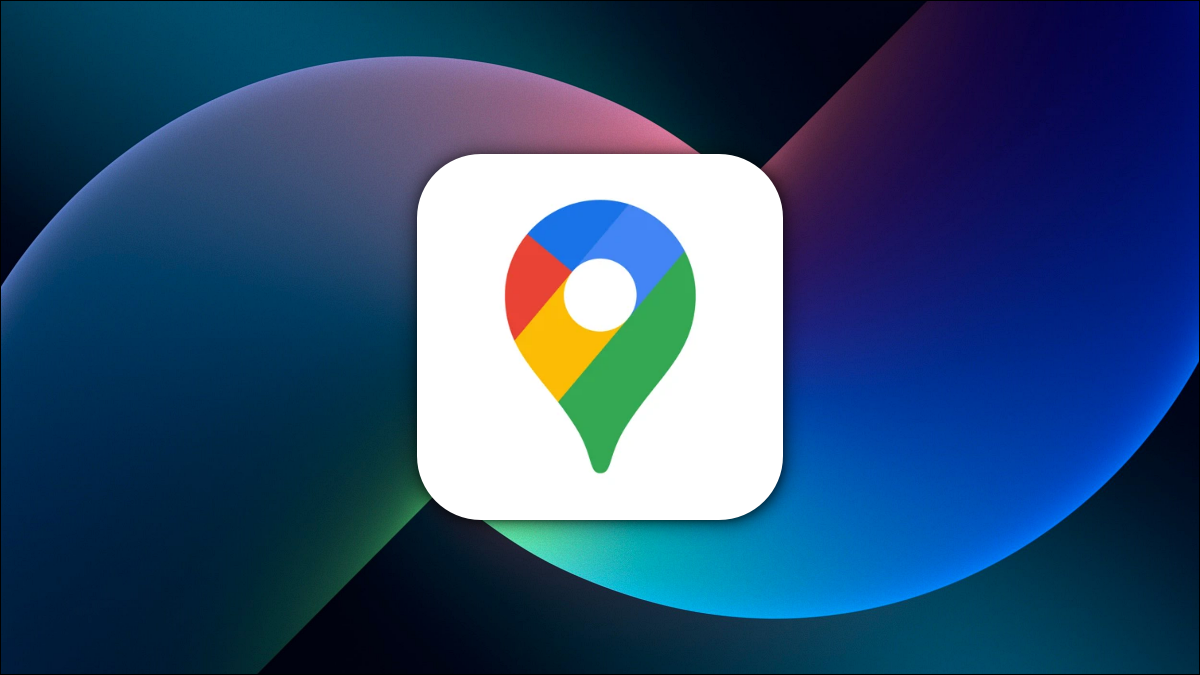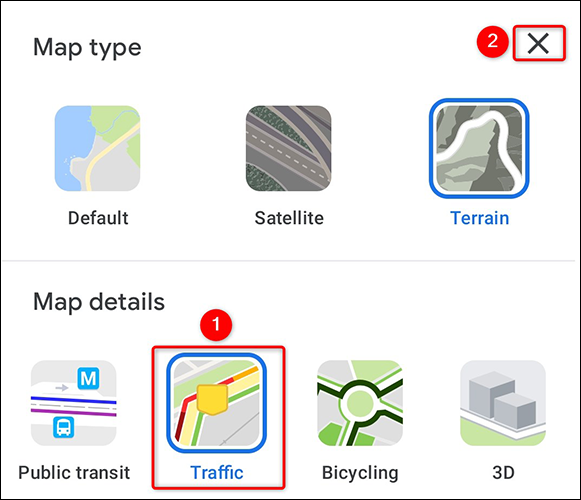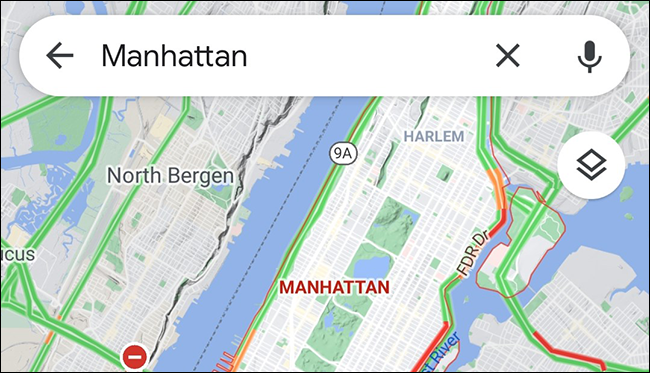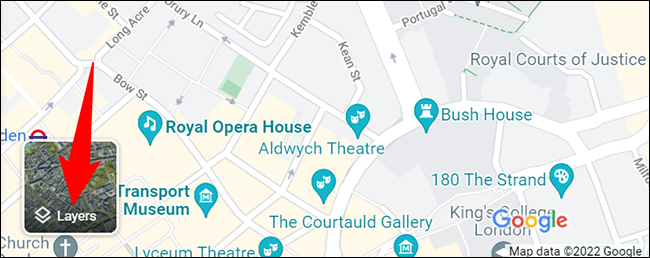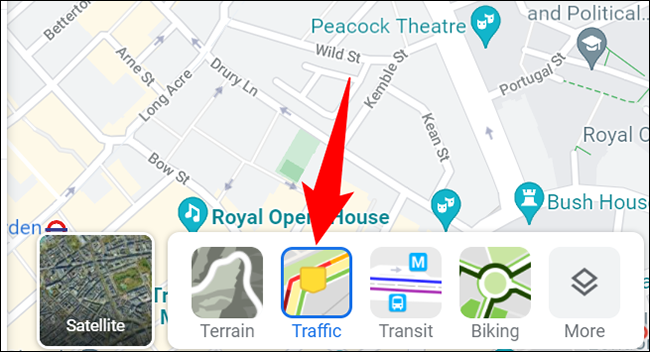Google ನಕ್ಷೆಗಳಲ್ಲಿ ಟ್ರಾಫಿಕ್ ಅನ್ನು ಹೇಗೆ ಪರಿಶೀಲಿಸುವುದು:
ಎಂಬುದನ್ನು ನಾನು ಎಲ್ಲೋ ಹೋಗುತ್ತಿದ್ದೆ ಅಥವಾ ನಿರ್ದಿಷ್ಟ ರಸ್ತೆ ಎಷ್ಟು ಕಾರ್ಯನಿರತವಾಗಿದೆ ಎಂಬುದನ್ನು ನೀವು ತಿಳಿದುಕೊಳ್ಳಲು ಬಯಸುತ್ತೀರಿ, ಡೆಸ್ಕ್ಟಾಪ್ ಮತ್ತು ಮೊಬೈಲ್ ಎರಡರಲ್ಲೂ Google ನಕ್ಷೆಗಳೊಂದಿಗೆ ಟ್ರಾಫಿಕ್ ವಿಳಂಬವನ್ನು ಪರಿಶೀಲಿಸುವುದು ಸುಲಭ. ಅದನ್ನು ಹೇಗೆ ಮಾಡಬೇಕೆಂದು ನಾವು ನಿಮಗೆ ತೋರಿಸುತ್ತೇವೆ.
Google ನಕ್ಷೆಗಳಲ್ಲಿ ಬಣ್ಣಗಳ ಅರ್ಥವೇನು?
ಟ್ರಾಫಿಕ್ನ ವಿವಿಧ ಹಂತಗಳನ್ನು ನಿಮಗೆ ತೋರಿಸಲು, Google ನಕ್ಷೆಗಳು ವಿಭಿನ್ನ ಬಣ್ಣದ ಕೋಡ್ಗಳನ್ನು ಬಳಸುತ್ತದೆ. ಈ ಬಣ್ಣದ ಪಟ್ಟಿಗಳಲ್ಲಿ ಒಂದನ್ನು ಗುರುತಿಸಿರುವ ನಿಮ್ಮ ರಸ್ತೆಗಳು ಮತ್ತು ರಸ್ತೆಗಳನ್ನು ನೀವು ನೋಡುತ್ತೀರಿ.
- ಹಸಿರು ಪಟ್ಟೆಗಳು : ಯಾವುದೇ ಟ್ರಾಫಿಕ್ ವಿಳಂಬಗಳಿಲ್ಲ ಎಂದು ಇದು ಸೂಚಿಸುತ್ತದೆ.
- ಕಿತ್ತಳೆ ಸಾಲುಗಳು : ನಿಮ್ಮ ರಸ್ತೆಗಳು ಸರಾಸರಿ ಟ್ರಾಫಿಕ್ ಅನ್ನು ಹೊಂದಿವೆ ಎಂದು ಇದು ತೋರಿಸುತ್ತದೆ.
- ಕೆಂಪು ಗೆರೆಗಳು : ಈ ಸಾಲುಗಳು ರಸ್ತೆಯಲ್ಲಿ ತೀವ್ರ ಸಂಚಾರ ವಿಳಂಬವನ್ನು ಸೂಚಿಸುತ್ತವೆ.
ಮೊಬೈಲ್ನಲ್ಲಿ ಗೂಗಲ್ ನಕ್ಷೆಗಳಲ್ಲಿ ಟ್ರಾಫಿಕ್ ಅನ್ನು ಪರಿಶೀಲಿಸಿ
ನಿಮ್ಮ iPhone, iPad ಅಥವಾ Android ಫೋನ್ನಲ್ಲಿ ಟ್ರಾಫಿಕ್ ಮಟ್ಟವನ್ನು ವೀಕ್ಷಿಸಲು, ಉಚಿತ Google ನಕ್ಷೆಗಳ ಅಪ್ಲಿಕೇಶನ್ ಬಳಸಿ.
ನಿಮ್ಮ ಫೋನ್ನಲ್ಲಿ Google ನಕ್ಷೆಗಳನ್ನು ಪ್ರಾರಂಭಿಸುವ ಮೂಲಕ ಪ್ರಾರಂಭಿಸಿ. ಪ್ರಸ್ತುತ ನಕ್ಷೆಯ ಬಲಕ್ಕೆ, "ಪದರಗಳು" ಐಕಾನ್ ಅನ್ನು ಕ್ಲಿಕ್ ಮಾಡಿ (ಮತ್ತೊಂದು ಚೌಕದ ಮೇಲಿರುವ ಚೌಕ).
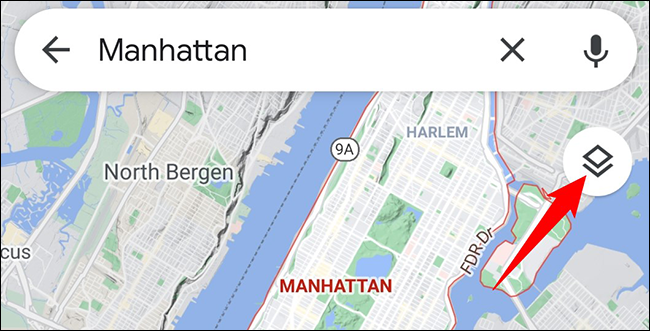
ನಿಮ್ಮ ಫೋನ್ ಪರದೆಯ ಕೆಳಗಿನಿಂದ ಪಾಪ್ ಅಪ್ ಮೆನುವನ್ನು ನೀವು ನೋಡುತ್ತೀರಿ. ನಿಮ್ಮ ನಕ್ಷೆಯಲ್ಲಿ ಲೈವ್ ಟ್ರಾಫಿಕ್ ಡೇಟಾವನ್ನು ಸಕ್ರಿಯಗೊಳಿಸಲು, ನಂತರ ಈ ಮೆನುವಿನಿಂದ 'ಟ್ರಾಫಿಕ್' ಆಯ್ಕೆಮಾಡಿ.
ನಂತರ ಮೇಲಿನ ಬಲ ಮೂಲೆಯಲ್ಲಿರುವ "X" ಅನ್ನು ಕ್ಲಿಕ್ ಮಾಡುವ ಮೂಲಕ ಮೆನುವನ್ನು ಮುಚ್ಚಿ.
ನಿಮ್ಮ ನಕ್ಷೆಯು ಈಗ ಟ್ರಾಫಿಕ್ ಪರಿಸ್ಥಿತಿಯನ್ನು ಸೂಚಿಸುವ ಬಣ್ಣ-ಕೋಡೆಡ್ ಲೈನ್ಗಳನ್ನು ಪ್ರದರ್ಶಿಸುತ್ತದೆ.
ಮತ್ತು ದೀರ್ಘ ಟ್ರಾಫಿಕ್ ವಿಳಂಬದಲ್ಲಿ ಸಿಲುಕಿಕೊಳ್ಳದೆಯೇ ನಿಮ್ಮ ಮಾರ್ಗಗಳನ್ನು ನೀವು ಹೇಗೆ ಯೋಜಿಸಬಹುದು!
ಇಂಧನ-ಸಮರ್ಥ ಮಾರ್ಗಗಳನ್ನು ಬಳಸಲು ನಕ್ಷೆಗಳು ಸಹ ನಿಮಗೆ ಅನುಮತಿಸುತ್ತದೆ ನಿಮ್ಮ ಮುಂದಿನ ಪ್ರವಾಸದಲ್ಲಿ ಇಂಧನವನ್ನು ಉಳಿಸಲು ನೀವು ಬಯಸಿದರೆ.
ನಿಮ್ಮ ಡೆಸ್ಕ್ಟಾಪ್ನಲ್ಲಿ Google ನಕ್ಷೆಗಳಲ್ಲಿ ಟ್ರಾಫಿಕ್ ಅನ್ನು ಪರಿಶೀಲಿಸಿ
ಬಗ್ಗೆ ಪರಿಶೀಲಿಸಿ ಸಂಚಾರ ಡೇಟಾ ಡೆಸ್ಕ್ಟಾಪ್ ಕಂಪ್ಯೂಟರ್ನಿಂದ ಲೈವ್, Google ನಕ್ಷೆಗಳ ವೆಬ್ಸೈಟ್ ಬಳಸಿ.
ಮೊದಲು, ನಿಮ್ಮ ಕಂಪ್ಯೂಟರ್ನಲ್ಲಿ ವೆಬ್ ಬ್ರೌಸರ್ ತೆರೆಯಿರಿ ಮತ್ತು ಪ್ರವೇಶಿಸಿ ಗೂಗಲ್ ನಕ್ಷೆಗಳು . ಪ್ರಸ್ತುತ ನಕ್ಷೆಯ ಕೆಳಗಿನ ಎಡ ಮೂಲೆಯಲ್ಲಿ, ಲೇಯರ್ಗಳ ಐಕಾನ್ ಮೇಲೆ ನಿಮ್ಮ ಪಾಯಿಂಟರ್ ಅನ್ನು ಸರಿಸಿ.
ವಿಸ್ತರಿಸಿದ ಮೆನುವಿನಿಂದ, "ಟ್ರಾಫಿಕ್" ಲೇಯರ್ ಆಯ್ಕೆಮಾಡಿ.
ತಕ್ಷಣವೇ, ನಕ್ಷೆಗಳು ನಿಮ್ಮ ಪ್ರಸ್ತುತ ನಕ್ಷೆಯಲ್ಲಿ ಟ್ರಾಫಿಕ್ ವಿಳಂಬಗಳನ್ನು ಸೂಚಿಸುವ ಬಣ್ಣದ ಗೆರೆಗಳನ್ನು ಪ್ರದರ್ಶಿಸುತ್ತದೆ.
: ಲೈವ್ ಟ್ರಾಫಿಕ್ನಿಂದ ಸಾಮಾನ್ಯ ಟ್ರಾಫಿಕ್ಗೆ ಬದಲಾಯಿಸಲು, ನಕ್ಷೆಯ ಕೆಳಭಾಗದಲ್ಲಿ, "ಲೈವ್ ಟ್ರಾಫಿಕ್" ಆಯ್ಕೆಯನ್ನು ಕ್ಲಿಕ್ ಮಾಡಿ.
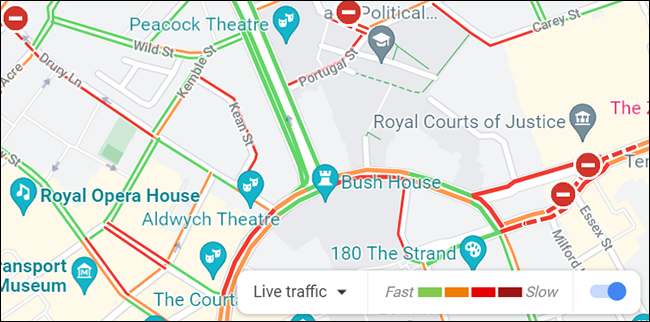
ಮತ್ತು ನೀವು ಸಿದ್ಧರಾಗಿರುವಿರಿ.